Este tutorial describe cómo configurar una cuenta de correo electrónico de Microsoft 365 en tu equipo Mac utilizando la aplicación Apple Mail.
NOTA: Para este tutorial, usaremos setup@webtraining.cloud como nuestra cuenta de correo electrónico de prueba. Deberás cambiar algunos ajustes para que se ajusten a tu configuración.
Primero, abre la aplicación Mai.
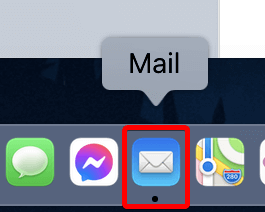
NOTA: Si todavía no has abierto una nueva cuenta, te enviará directamente a Añadir cuenta.
Desde el menú Mail, selecciona Añadir cuenta.
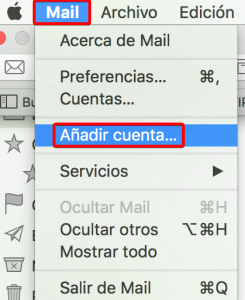
A continuación, selecciona la opción Microsoft Exchange y haz clic en Continuar.
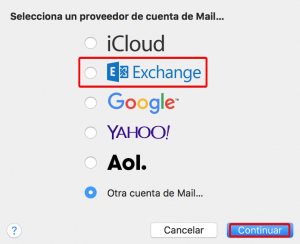
A continuación, escribe el Nombre que deseas que aparezca cuando envíes correos electrónicos (en vez de HostPapa) junto con el correo electrónico que estás configurando.
Haz clic en Iniciar sesión y la aplicación intentará contactar con el servidor de correo.
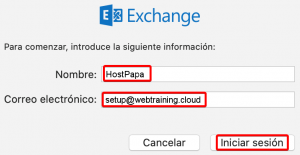
A continuación se te pedirá que confirmes que estás iniciando sesión en los servidores de Exchange usando tu cuenta de Microsoft 365. Haz clic en Iniciar sesión para proceder.
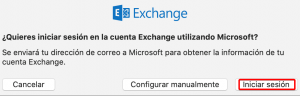
Introduce la contraseña de la cuenta de correo electrónico y haz clic en Iniciar sesión.
Después, deberás revisar y aceptar los términos y condiciones de Microsoft para seguir con el proceso de configuración. Una vez completado esto, haz clic en Aceptar.
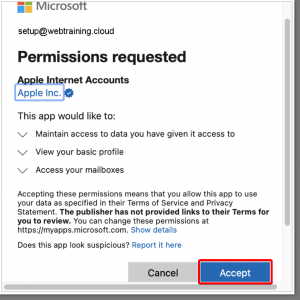
A continuación, selecciona las aplicaciones con las que quieres acceder a esta cuenta. La aplicación Mail es necesaria para la funcionalidad del correo electrónico.
Haz clic en Aceptar cuando estés preparado para completar la configuración.
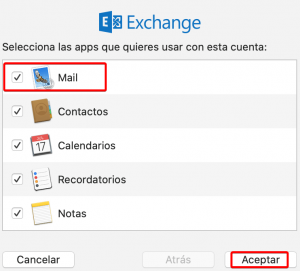
Ajustes predeterminados de la cuenta de correo electrónico (correo electrónico de Office 365)
Ajustes SSL/TLS seguros (Recomendados)
| Usuario: | Utiliza el correo electrónico completo que estás configurando. |
| Contraseña: | Utiliza la contraseña de la cuenta de correo electrónico. |
| Servidor de correo entrante: | outlook.office365.com
|
| Servidor de correo saliente: | smtp.office365.com
|
| IMAP, POP3 y SMTP requieren autenticación. | |
Si necesitas ayuda con tu cuenta de HostPapa, por favor, abre un ticket de soporte desde tu escritorio.
